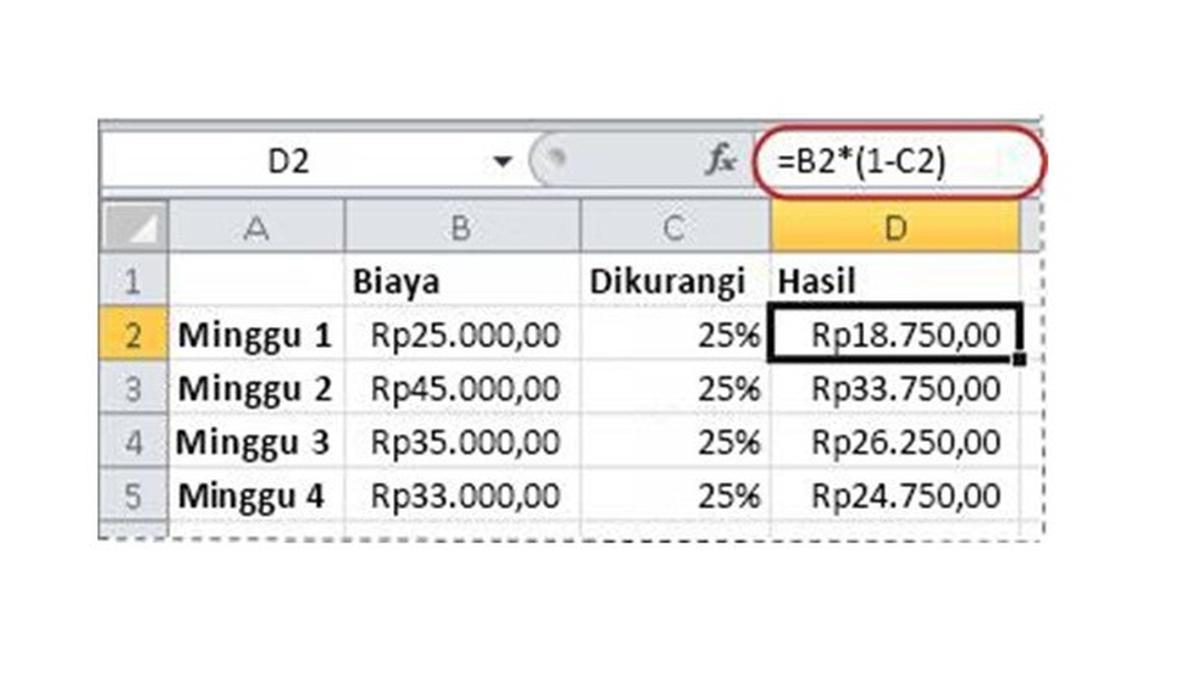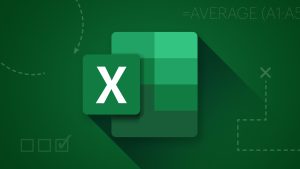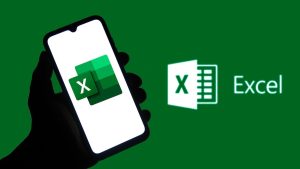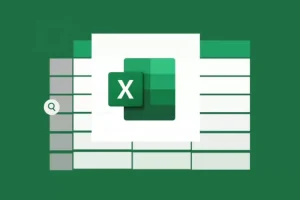Ada banyak metode cara hitung persentase di Excel yang bisa Anda gunakan, baik itu menggunakan rumus sederhana paling mudah sampai kompleksi dengan perpaduan rumus yang lain. Persentase sering digunakan dalam laporan keuangan, analisis data, maupun tugas akademis.
Karena cukup penting, artikel ini akan membahas langkah-langkah mudah cara hitung persentase di Excel menggunakan rumus, lengkap dengan contoh soal agar Anda dapat memahaminya dengan lebih mudah.
Apa Itu Persentase dan Pentingnya dalam Excel?
Persentase sendiri adalah angka yang menunjukkan perbandingan suatu nilai terhadap total nilai, dinyatakan dalam bentuk persen (%). Di Excel, menghitung persentase akan membantu Anda untuk berbagai kebutuhan, seperti:
- Menganalisis data penjualan.
- Membandingkan perubahan nilai.
- Membuat laporan keuangan yang lebih informatif.
Dengan menggunakan rumus Excel, Anda dapat menghitung persentase dengan cepat dan akurat, mengurangi risiko kesalahan perhitungan manual.
Rumus Dasar Persentase di Excel
Untuk menghitung persentase, Excel menyediakan rumus dasar yakni:
= (Bagian / Total) * 100Namun, di Excel Anda tidak harus selalu mengalikan dengan 100 jika sel sudah diformat dalam bentuk persen (%). Excel akan secara otomatis mengonversi angka menjadi format persentase.
Cara Menghitung Persentase di Excel
Berikut adalah panduan cara hitung persentase di Excel yang cocok untuk pemula:
1. Menghitung Persentase Sederhana
Misalnya, Anda memiliki data seperti di bawah:
| Nilai Tercapai | Target |
|---|---|
| 80 | 100 |
Untuk menghitung persentase pencapaian, gunakan rumus berikut:
- Klik pada sel tempat Anda ingin menampilkan hasil (misalnya, C2).
- Masukkan rumus berikut:
=A2/B2 - Tekan Enter. Hasilnya akan muncul dalam bentuk desimal (0.8).
- Untuk mengonversi ke format persen, pilih sel C2, lalu klik Percent Style (%) pada tab Home. Hasilnya menjadi 80%.
2. Menghitung Persentase Kenaikan atau Penurunan Tertentu
Untuk menghitung persentase perubahan antara dua nilai, maka bisa menggunakan rumus:
= (Nilai Akhir - Nilai Awal) / Nilai AwalContoh:
| Nilai Awal | Nilai Akhir |
| 50 | 75 |
Langkah-langkah:
- Klik pada sel tempat hasil akan ditampilkan (misalnya, C2).
- Masukkan rumus berikut:
=(B2-A2)/A2 - Tekan Enter, dan format sel ke bentuk persen (%). Hasilnya adalah 50%, menunjukkan kenaikan sebesar 50%.
3. Menghitung Persentase dari Total
Apabila Anda ingin menghitung kontribusi suatu nilai terhadap total, gunakan rumus berikut:
= Nilai / TotalContoh:
| Nilai | Total |
| 25 | 200 |
Langkah-langkah:
- Klik pada sel tempat hasil akan ditampilkan (misalnya, C2).
- Masukkan rumus berikut:
=A2/B2 - Format hasil ke persen (%). Hasilnya adalah 12.5%.
Baca Juga: Tutorial Penggunaan Rumus CONCATENATE Excel Lengkap dengan Contohnya
Tips untuk Menggunakan Rumus Persentase di Excel
Berikut ini beberapa tips cara hitung persentase di Excel, khususnya untuk Anda yang baru belajar.
- Pastikan Format Angka Sesuai: Gunakan format “Number” atau “General” untuk nilai awal dan mengubahnya ke “Percentage” untuk hasil akhir.
- Gunakan Referensi Absolut Jika Perlu: Apabila Anda menyalin rumus ke banyak sel, gunakan tanda dolar (
$) untuk mengunci referensi sel. Contoh:=A2/$B$2 - Cek Kesalahan Data: Pastikan nilai pembagi (total) tidak nol, karena ini akan menghasilkan error
#DIV/0!. - Gunakan Autofill: Apabila Anda memiliki banyak data, gunakan fitur autofill untuk menyalin rumus ke sel lain dengan cepat.
Menghitung persentase di Excel sangatlah mudah jika Anda memahami rumus dasarnya. Dengan mengikuti panduan di atas, Anda dapat menghitung persentase pencapaian, perubahan, dan kontribusi dengan cepat dan akurat. Pastikan untuk selalu memeriksa data dan menggunakan format angka yang tepat agar hasil perhitungan lebih akurat.
Semoga artikel dari stitek-balikdiwa.ac.id ini membantu Anda dalam belajar Excel. Selamat mencoba, dan semoga sukses!